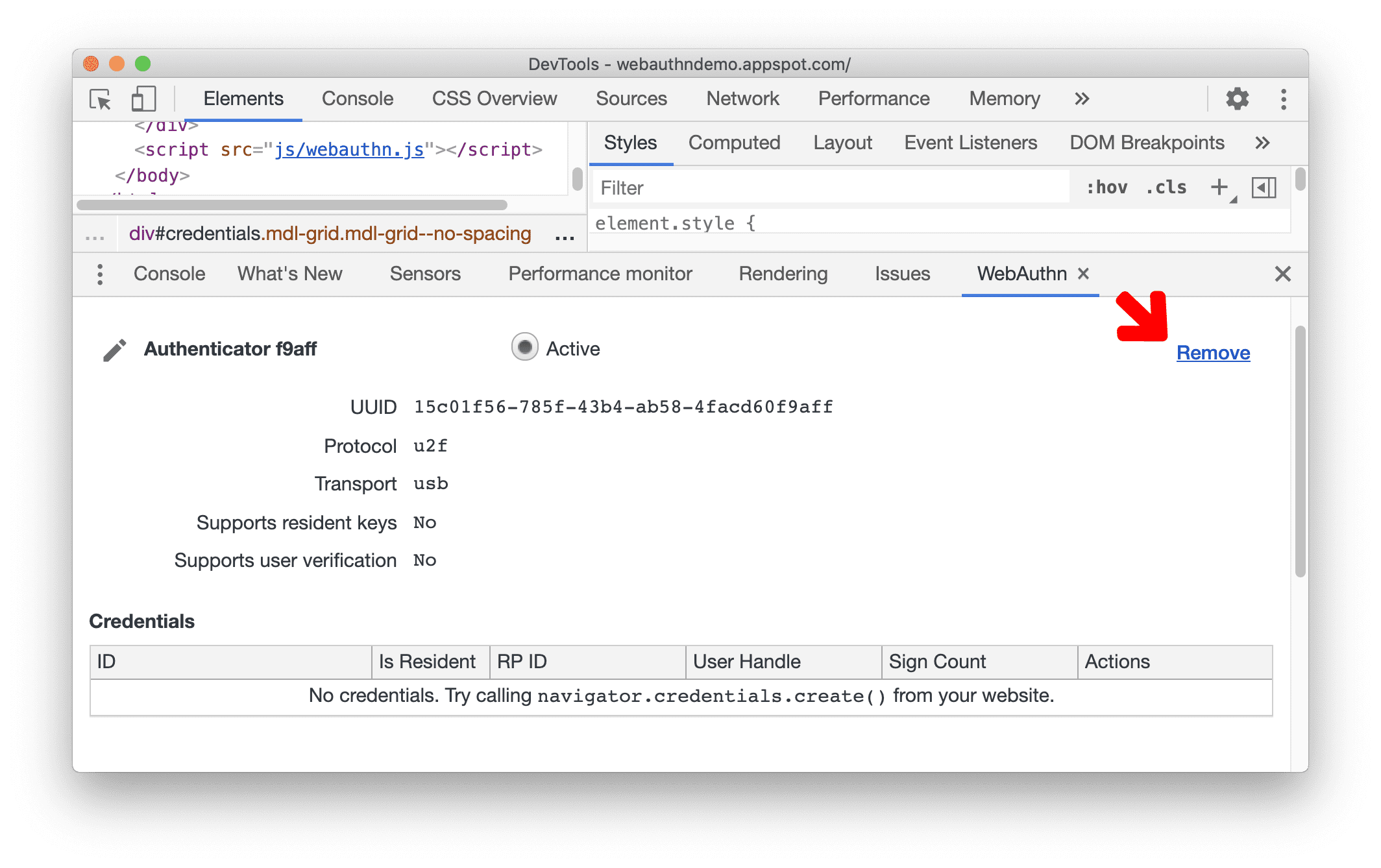Utilizza la scheda WebAuthn in Chrome DevTools per creare e interagire con autenticati virtuali basati su software.
Aprire la scheda WebAuthn
- Visita una pagina che utilizza WebAuthn, ad esempio la nostra pagina dimostrativa (accedi per accedere alla pagina).
- Apri DevTools.
- Fai clic su Altre opzioni
 > Altri strumenti > WebAuthn per aprire la scheda WebAuthn.
> Altri strumenti > WebAuthn per aprire la scheda WebAuthn.
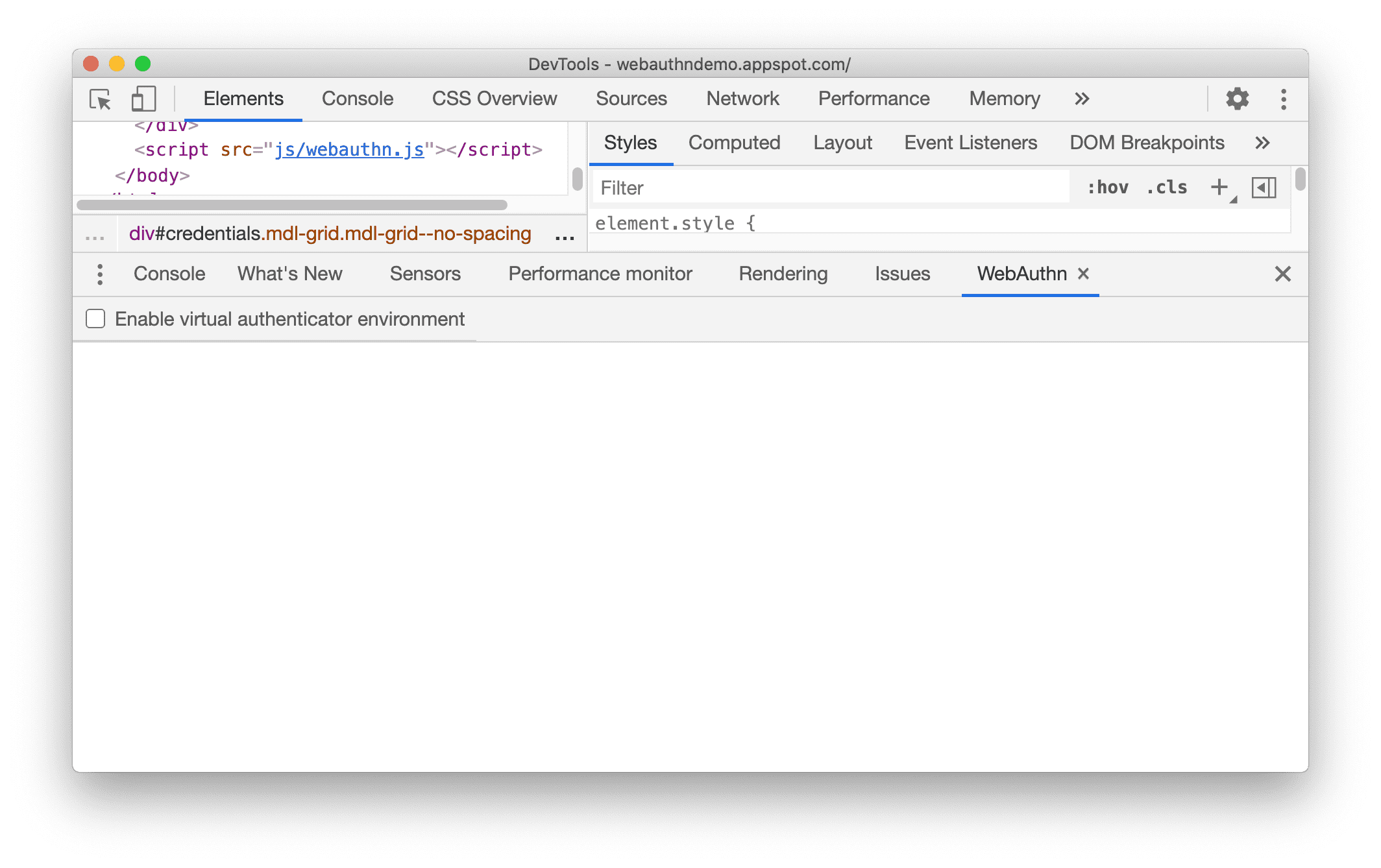
Abilita l'ambiente di autenticazione virtuale
- Nella scheda WebAuthn, fai clic per attivare la casella di controllo Abilita ambiente di autenticazione virtuale.
- Una volta attivata, viene visualizzata la sezione Nuovo autenticatore.
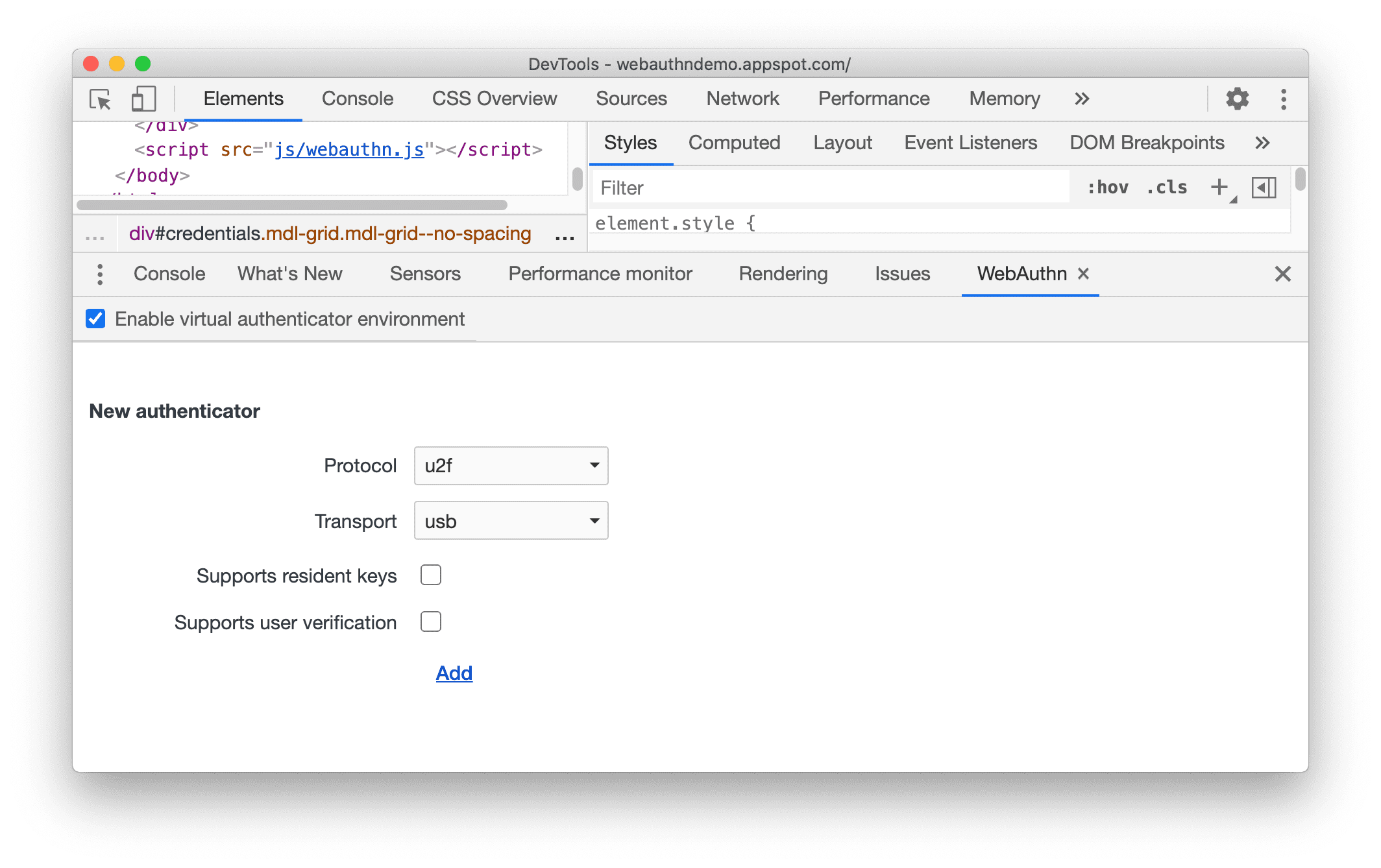
Aggiungere un autenticatore virtuale
Per aggiungere un nuovo autenticatore virtuale:
Nella sezione Nuovo autenticatore, configura le seguenti opzioni:
- Protocollo:
ctap2(Client to Authenticator Protocol) ou2f(Universal 2nd Factor) - Trasporto:
usb,nfc,bleointernal - Supporta le chiavi dei residenti
- Supporta la verifica utente
- Supporta blob di grandi dimensioni, disponibile solo per il protocollo
ctap2con supporto per chiavi residenti
Ad esempio:
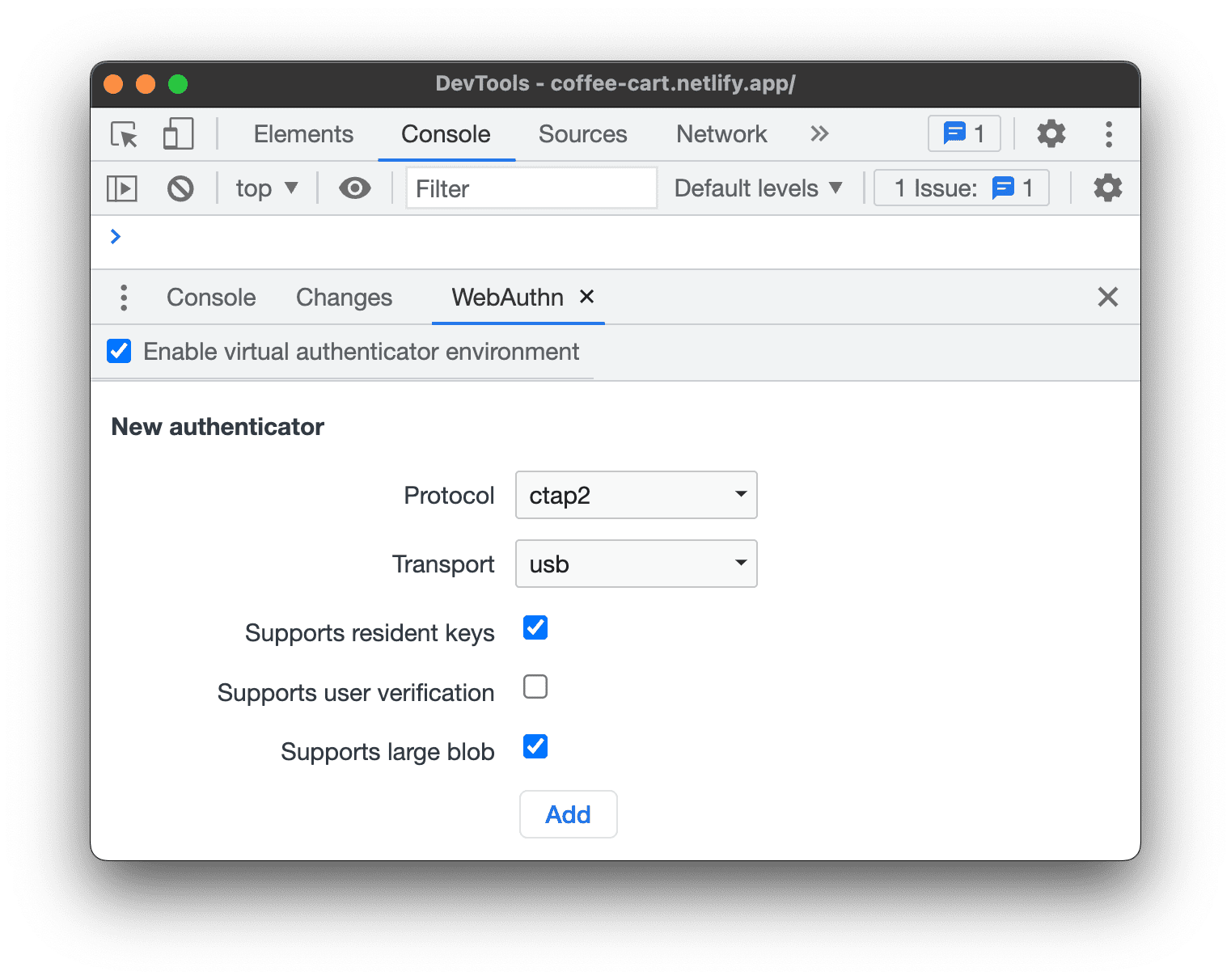
- Protocollo:
Fai clic sul pulsante Aggiungi.
Ora puoi vedere una sezione con l'autenticatore appena creato.
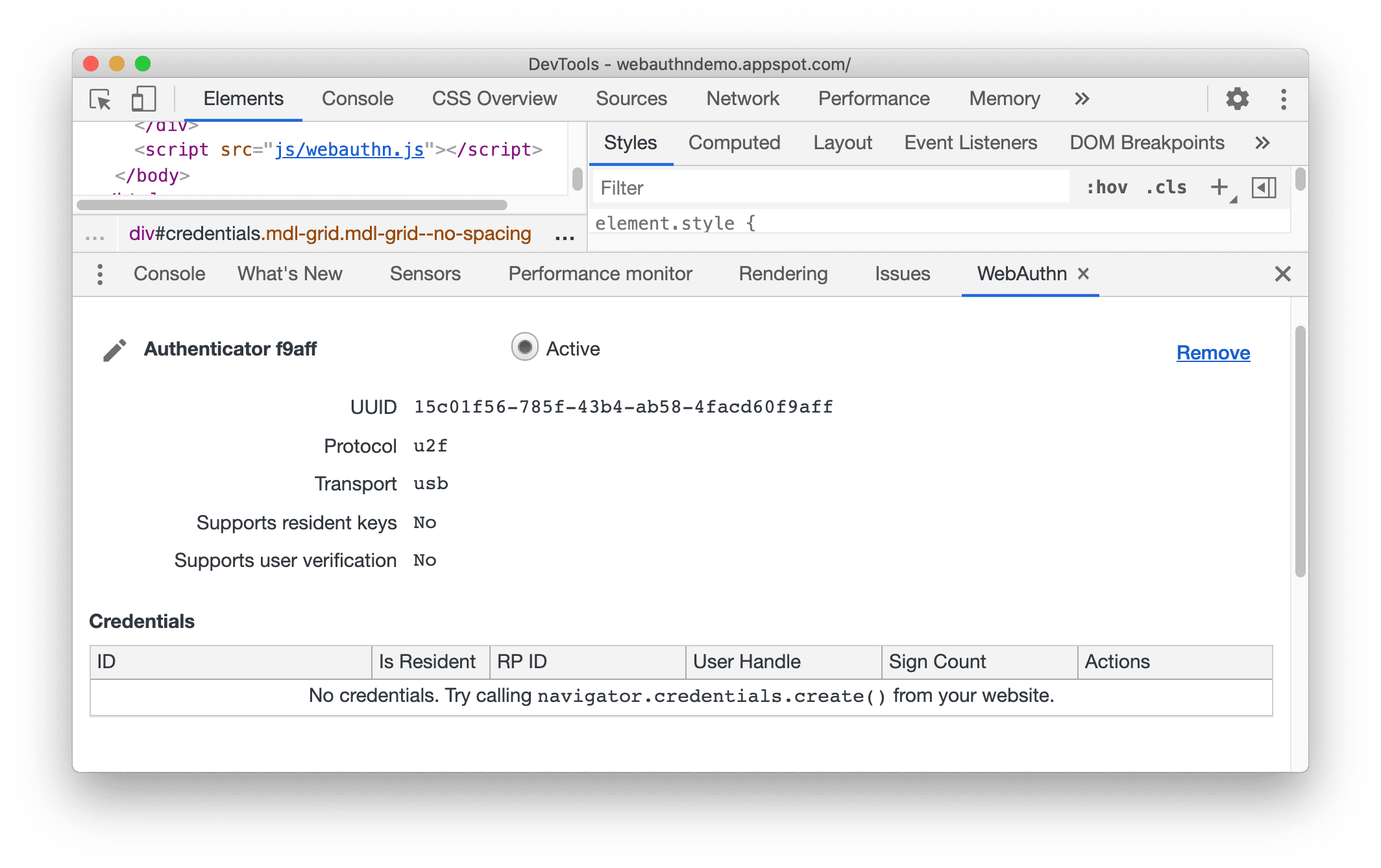
La sezione Authenticator include una tabella Credenziali. La tabella è vuota finché non viene registrata una credenziali nell'autenticatore.
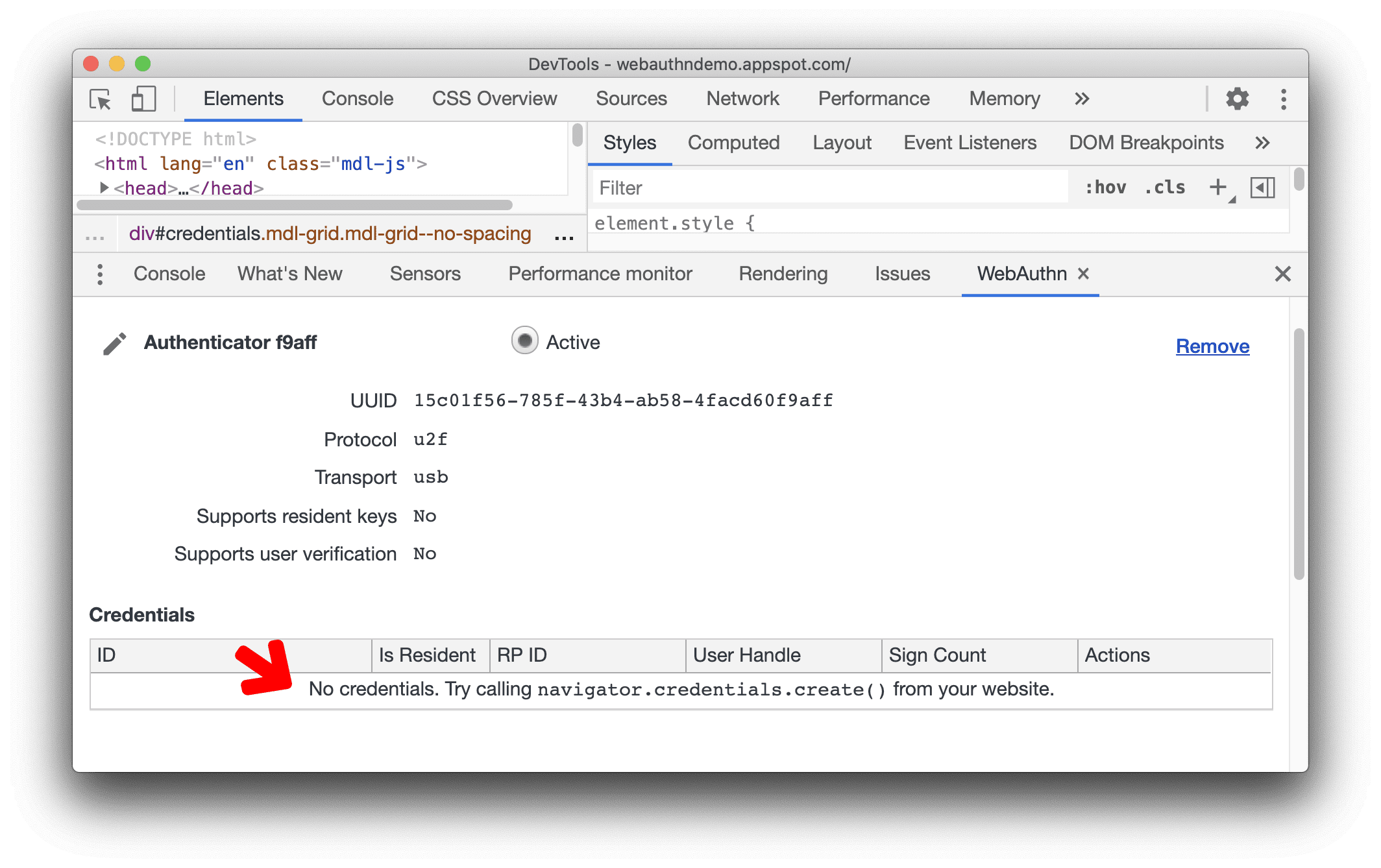
Registra una nuova credenziale
Per registrare una nuova credenziale, devi avere una pagina web che utilizza WebAuthn, ad esempio la nostra pagina dimostrativa.
- Nella pagina demo, fai clic su Registra nuova credenziale.
- Una nuova credenziale viene ora aggiunta alla tabella Credenziali nella scheda WebAuthn.
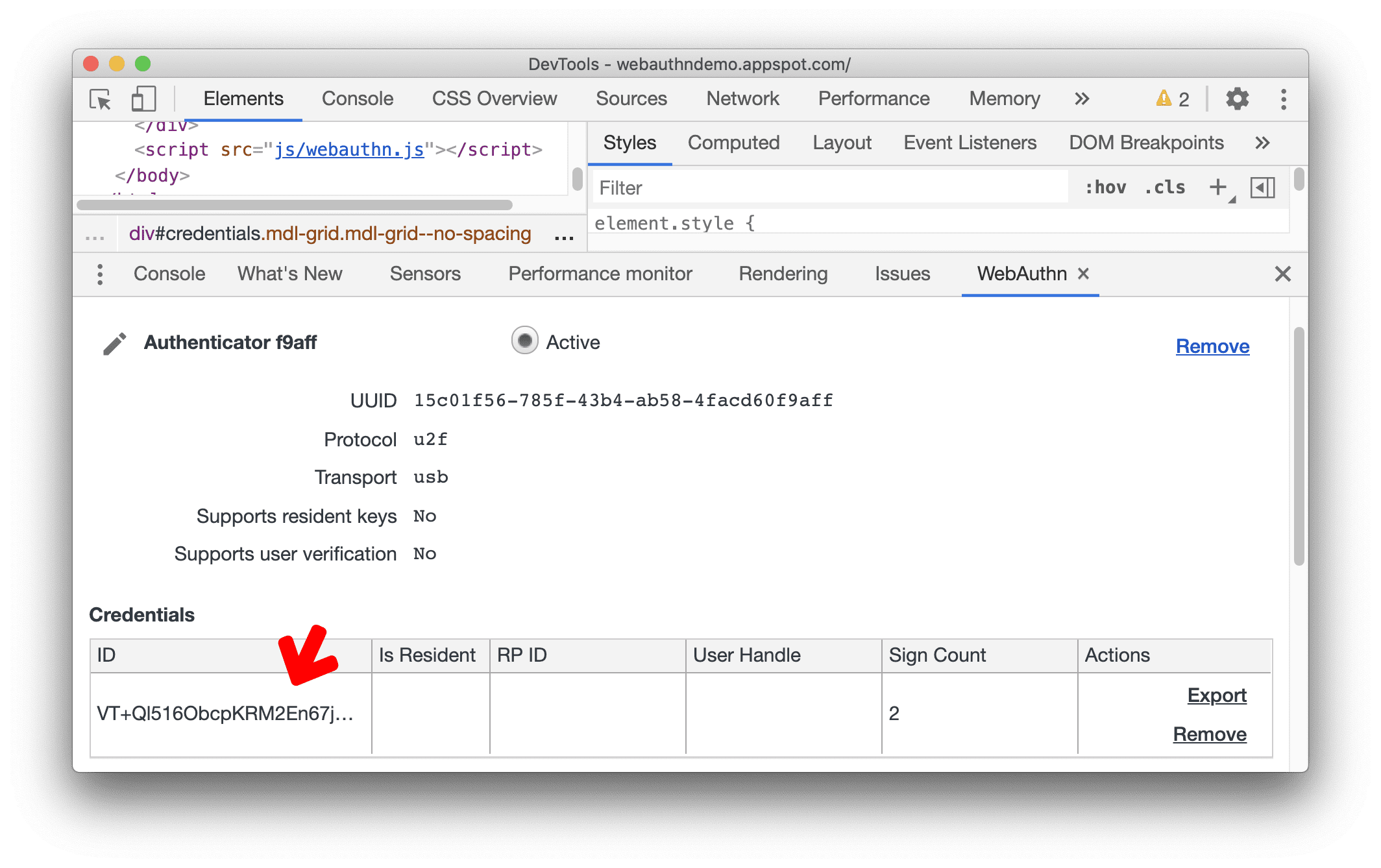
Nella pagina della demo, puoi fare clic più volte sul pulsante Autentica. Osserva la tabella Credenziali. Il numero di segni della qualifica aumenterà di conseguenza.
Esporta e rimuovi credenziali
Puoi esportare o rimuovere una credenziale facendo clic sui pulsanti Esporta o Rimuovi.
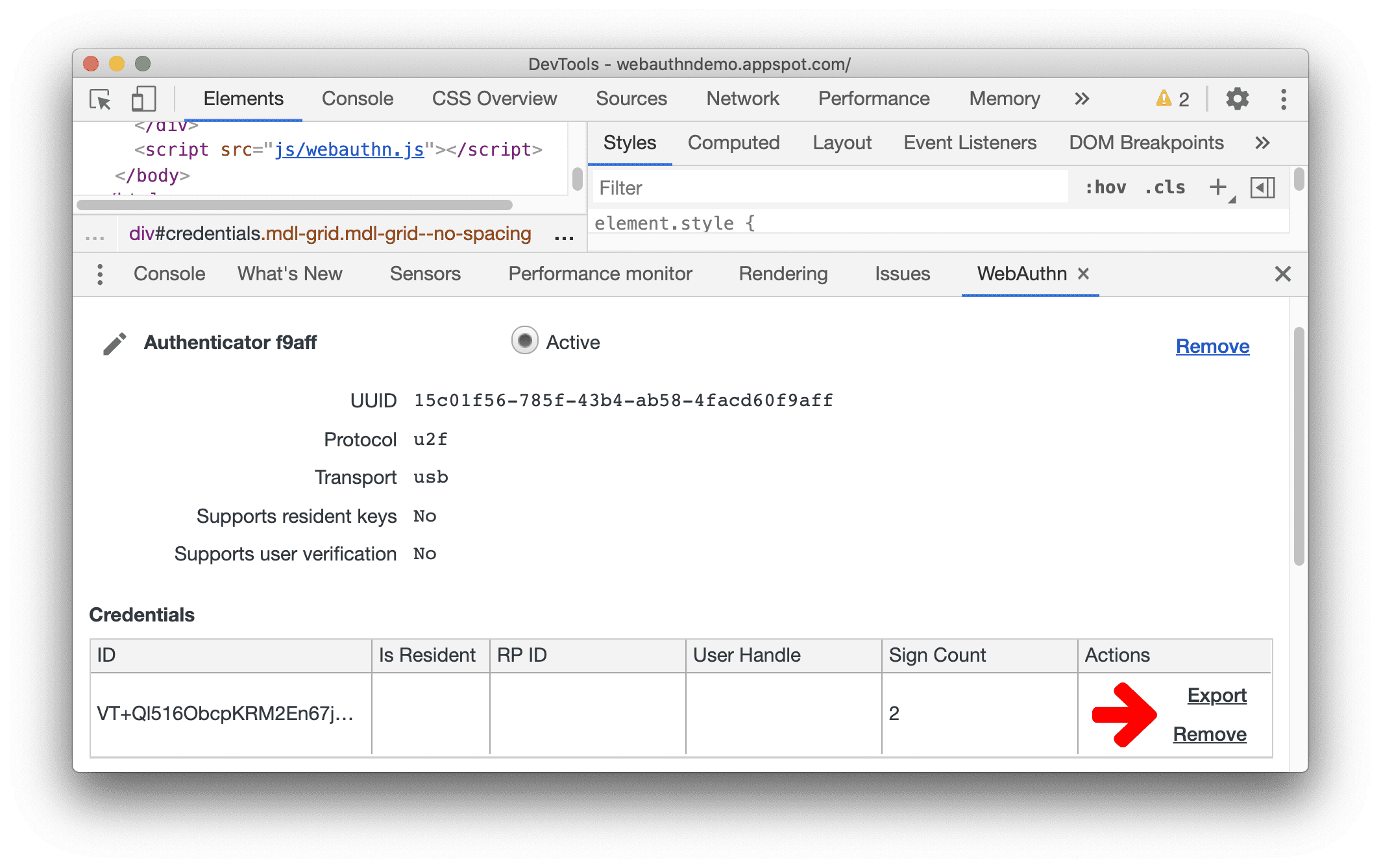
Rinominare un autenticatore
- Per rinominare un autenticatore, fai clic sul pulsante Modifica accanto al nome dell'autenticatore.
- Modifica il nome, quindi fai clic su Invio per salvare le modifiche.
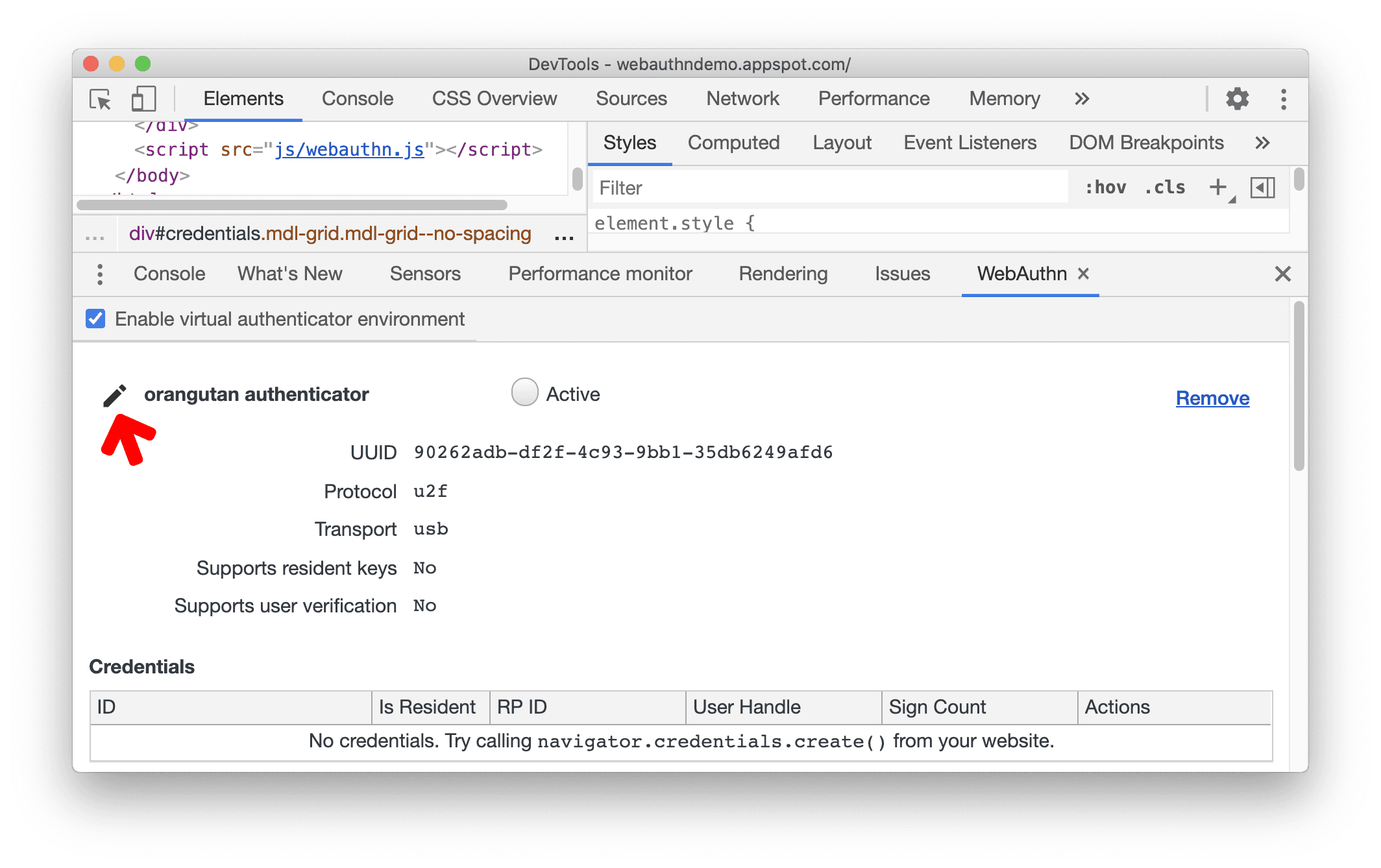
Attivare un autenticatore
Un autenticatore appena creato è impostato su attivo automaticamente. DevTools supporta un solo autenticatore virtuale attivo in qualsiasi momento.
Per disattivare l'autenticazione, rimuovi l'autenticatore attualmente attivo.
Per attivare un autenticatore, seleziona il pulsante di opzione Attivo corrispondente.
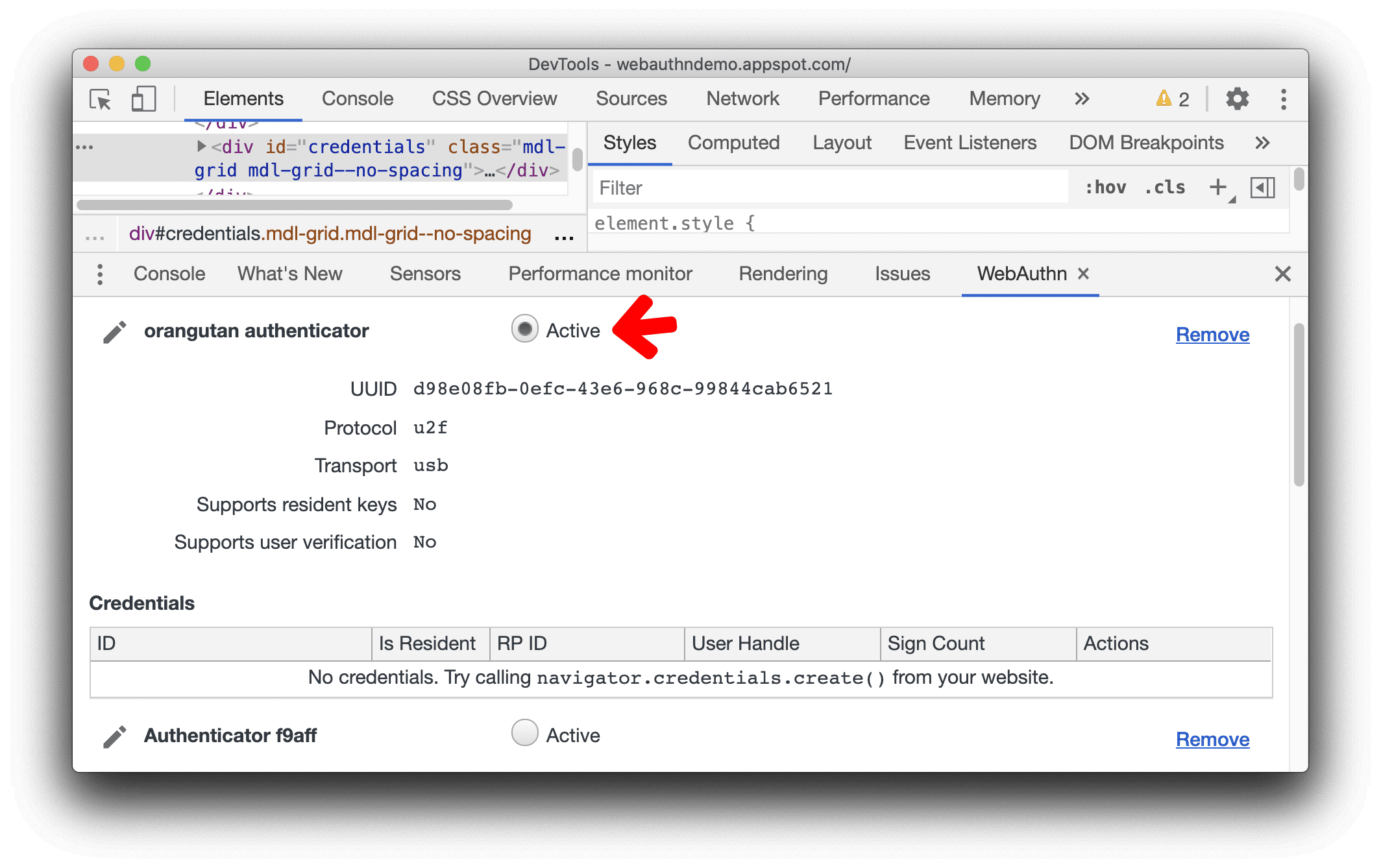
Rimuovere un autenticatore virtuale
Per rimuovere un autenticatore virtuale, fai clic sul pulsante Rimuovi.